原神怎么设置游戏声音,在玩游戏的过程中,音效是不可或缺的一部分,它能为我们提供更加真实的游戏体验,在原神这款备受瞩目的游戏中,音效的设置也是非常重要的。想要调整游戏中的音效音量,我们可以通过简单的操作来实现。不论是想要增加背景音乐的音量,还是调整角色技能的音效大小,只需要进入游戏设置中的音效选项,通过滑动调节条来完成相应的调整。在原神的音效设置中,你可以根据个人喜好来调整不同音效的音量,让整个游戏更加符合自己的需求。
原神游戏中的音效音量怎么调整
方法如下:
1.
进入手机,点击打开原神,然后点击点击进入。

2.进入游戏后,我们需要点击左上角的头像。

3.如图,此时我们需要点击设置。

4.进入设置后,我们点击声音。
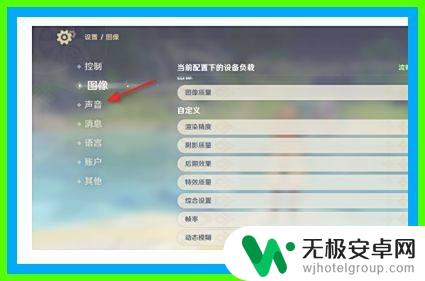
5.之后找到音效音量,可以看到在最大值。将滑动按钮向左滑动调节即可。
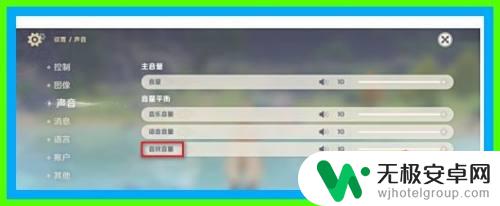
以上就是关于如何设置原神游戏声音的内容。阅读完本篇攻略后,希望能对各位玩家有所帮助!










